Tutti noi possessori di iPhone sappiamo che per sfruttare al 100% le funzionalità di questo potente smartphone abbiamo la necessità di rimanere connessi 24 ore su 24 ad internet. Tuttavia, la maggior parte degli operatori telefonici italiani offrono circa 2/3 GB mensili di dati cellulari.

Se prendiamo in considerazione i 3GB di dati cellulare offerti da qualsiasi operatore, in un mese abbiamo una media di circa 100 MB al giorno da poter utilizzare per tutte le operazioni che richiedono un collegamento ad internet.
Quando trascorriamo diverse ore del giorno in un’abitazione che dispone di connessione WiFi senza limiti, i 100MB al giorno (o i 3GB al mese) possono sicuramente bastare ma, se così non fosse, bisogna essere davvero bravi per non rischiare di pagare traffico dati in eccesso.
In questo articolo, andremo a vedere come far fruttare al meglio i nostri GB e come ottimizzare i consumi (soprattutto quelli involontari) sul nostro dispositivo. Per farlo, analizzeremo l’applicazione Impostazioni di iOS, dividendo l’analisi in 3 parti: Comumo Dati Molto Rilevante, Parzialmente Rilevante e Poco Rilevante.
Molto Rilevante
1. Partiamo dall’impostazione di base: Cellulare, dove appunto abilitiamo e disattiviamo la connessione dati. Qui avremo, qualora il nostro piano tariffario lo preveda, la possibilità di attivare la tanto ambita connessione 4G. Naturalmente l’utilizzo dell’alta velocità è una medaglia a doppia faccia. Ridurre la velocità di navigazione, potrebbe consentirci di consumare meno dati, pur rimanendo sempre connessi. Nei momenti in cui ci rendiamo conto che stiamo consumando troppo, sarebbe quindi opportuno disattivare non solo il 4G ma anche il 3G, navigando in EDGE (2G). In questo modo riusciremo tranquillamente a ricevere tutte le notifiche Whatsapp, iMessage e così via, a navigare su internet e scaricare la posta ma con una velocità ridotta che ci farà prendere la piena coscienza del traffico che utilizziamo. L’elevata velocità di caricamento dell’LTE ci espone a possibilità di consumi elevatissimi nel giro di pochi secondi. Basta l’avvio di un video in streaming o un video pubblicitario all’interno di un’applicazione per consumare tantissimi dati non richiesti e sforare rispetto alla nostra soglia.
2. Passiamo alla funzione Aggiornamento app in background attraverso la quale abbiamo la possibilità di aggiornare i contenuti in background utilizzando la rete e di visualizzare tutte le novità non appena ritorneremo ad avere quella determinata applicazione in primo piano. Quest’azione consuma anche molta batteria e spesso non è nemmeno utile su alcune applicazioni. Per fortuna possiamo disattivare tutte le app oppure farlo selettivamente, per cui entrando in Impostazioni > Generali > Aggiornamento app in Background potremo lasciare attive Note, Meteo e simili, rimuovendo però Instagram, Facebook ed altre app inutili. E’ giusto notare che nonostante la disattivazione di questa funzione, sarà sempre possibile visualizzare i nuovi contenuti di queste applicazioni cliccando il tasto Refersh posto al loro interno.
3. Anche iCloud può avere un duro impatto sull’utilizzo dei dati. Sono molte le opzioni che possono essere sincronizzate tra il server Apple ed il nostro dispositivo, alcune soltanto sotto rete WiFi, altre anche sotto rete cellulare. Ovviamente è seriamente consigliato disattivare quest’ultime. Entriamo quindi in Impostazioni > iCloud > iCloud Drive, scorriamo la schermata fino in basso e disattiviamo l’interruttore in corrispondenza della voce “Utilizza dati cellulare”. D’ora in avanti i documenti verranno trasferiti soltanto sotto WiFi. Consigliamo di disattivare anche la Condivisione foto di iCloud.
4. Molto rilevante e pericolosa può essere anche la sezione iTunes Store e App Store dove sono regolati i download automatici di Musica, Applicazioni, Libri ed Aggiornamenti. Normalmente se queste 4 opzioni sono attive funzionano soltanto su WiFi. E’ però disponibile un’interruttore che permette di farle funzionare anche su rete cellulare. Quest’ultimo deve ovviamente rimanere disattivato. Nella stessa schermata troviamo le “App Consigliate”, ovvero dei suggerimenti basati sulla posizione in cui ci troviamo per lanciare velocemente determiante applicazioni dalla Lockscreen. Anche questa funzione utilizza internet ma il consumo è sicuramente poco rilevante. Potete quindi scegliere di tenerlo attivo oppure di disattivare l’interruttore a seconda di quanto reputate utile la funzione.
5. Chi sfrutta il servizio di Apple Music sa che l’utilizzo di quest’ultimo grava sicuramente molto sul nostro limite giornaliero che ci siamo imposti per ottimizzare il consumo dati. Il nostro consiglio è di limitare l’uso online di Apple Music salvando offline i brani da ascoltare e di disabilitare la riproduzione e il download sotto rete cellulare da Impostazioni > Musica. Impotante notare che esiste anche un secondo interruttore che ci permette di decidere la qualità di riproduzione su rete cellulare, nel caso in cui lasciaste attiva la prima funzione, disattivate almeno l’HQ.
6. Assistenza WiFi è una nuova funzione introdotta con iOS 9 che permette di passare automaticamente all’utilizzo della rete cellulare quando il segnale del WiFi è debole o lento. L’utilità di questa funzione è fuori dubbio tuttavia può farci utilizzare tantissimi dati. Se ad esempio la connessione WiFi ci abbandonasse mentre riproduciamo un video in streaming in Safari in HD, termineremmo tutti i GB in pochi minuti. Consigliamo pertanto di disattivarla sotto Impostazioni > Cellulare.
7. Su iPhone sono preinstallate applicazioni che probabilmente molti di voi non utilizzeranno mai. Borsa ad esempio, insieme a Podcast, Game Center, Suggerimenti, Trova Amici, iBooks o iTunes Store. Per tutte queste applicazioni native ma anche per altre applicaizoni scaricate da App Store e che con certezza non utilizzate in mobilità, è possibile disattivargli la possibilità di utilizzare la rete cellulare. Questo farà in modo che l’apertura involontaria non generi traffico di alcun tipo perchè l’applicazione funzionerà esclusivamente offline. Può essere utile disattivare anche l’applicazione Musica, se avete il servizio Apple Music attivo, in maniera tale da utilizzare l’app soltanto per riprodurre i brani salvati offline, senza timori ed i consumi per le funzioni Radio, You etc. Per disattivare la rete cellulare a determinate applicazioni entrate in Impostazioni > Cellulare e servitevi degli interruttori posti accanto ad ogni applicazione in elenco.
8. L’utilizzo di iMessage e di FaceTime su rete cellulare è alquanto sconsigliato. Relativamente allo scambio di messaggi di testo, iMessage può essere largamente utilizzato senza alcun problema ma, se subentra anche lo scambio di file multitmediali, allora è consigliabile utilizzare Whastapp o simili. Questo perchè iMessage non comprime la qualità di foto e video e quest’ultimi vengono ricevuti automaticamente non appena raggiungono il server Apple che li inoltra al nostro numero. Non abbiamo un modo per fermare il download, avviene e basta. FaceTime invece implica un flusso audio video in streaming ed in tempo reale. Il conseguente consumo di mega è del tutto immaginabile e da evitare in caso di limiti di soglia ristretti. Non vi consigliamo di disattivare gli interruttori di queste due funzioni, perchè la riattivazione comporta un costo (pari a quello di un SMS internazionale con il vostro operatore), vi consigliamo piuttosto di rifiutare eventuali chiamate FaceTime in ingresso e di invitare l’interlocutore a cambiare applicazione di messaggistica qualora desiderasse inviare dei file.
9. Twitter e Facebook sono applicazioni che probabilmente tutti avremo sui nostri dispositivi. Vanno utilizzate con intelligenza perchè contengono molte immagini, video e GIF. Per quanto riguarda Facebook, esiste la possibilità che i video vengano riprodotti automaticamente durante lo scrolling della Home Page anche sotto rete 3G/LTE. Vi invitiamo immediatamente a rimuovere questa funzione entrando nell’applicazione ufficiale di Facebook > Impostazioni > Impostazioni > Impostazioni dell’account > Video e Foto > Riproduzione automatica. Nativamente l’opzione è regolata su Riproduci automaticamente con dati mobile e connessioni WiFi ma ovviamente vi invitiamo a spostare la scelta su “Solo con connessioni WiFi” oppure “Non riprodurre mai i video automaticamente”.
Parzialmente Rilevante
1. Tra le tante funzioni che incidono parzialmente sul consumo ci sono le Notifiche, che permettono di ricevere informazioni da tante applicazioni. Ad oggi quasi tutte le applicazioni ci chiedono l’autorizzazione all’invio di notifiche push e, come saprete, l’arrivo delle push è regolato da un server con il quale comunica il nostro iPhone. A quante più applicazioni abilitiamo la ricezione delle notifiche, tanto più sarà l’eventuale consumo di dati da mettere in conto. Sarebbe quindi opportuno entrare in Impostazioni > Notifiche, riguardare l’elenco delle App e disattivare le push alle app meno importanti.
2. Siri, molto utile per eseguire azioni e ricerche semplicemente utilizzando i comandi vocali, si nutre dei nostri MB giornalieri, quindi vi consigliamo di scomodarla solo quando davvero necessario.
3. Safari può essere la ragione del maggior consumo di dati in assoluto perchè rappresenta proprio la finestra sul web, dalla quale è possibile accedere, visualizzare e riprodurre qualsiasi file. E’ ovviamente stupido inserire Safari nella lista rossa “Molto Rilevante” soltanto per questi motivi in quanto sarà compito di ogni singolo utente capire fin dove potersi spingere. Ad esempio, leggere un articolo di un blog con Safari, può generare 1MB di traffico, visualizzare un video o sfogliare immagini può generare anche 100MB di traffico. E’ quindi chiaro che il browser va utilizzato con parsimonia ed intelligenza.
Dopo questa premessa però, occorre dire che Safari può anche sincronizzare delle informazioni e sfruttare delle estensioni su rete cellulare. Quest’ultime possono essere sicuramente bloccate, tuttavia l’incidenza è parzialmente rilevante, quindi vi lasciamo libera scelta. Stiamo parlando dei Suggerimenti per il motore di Ricerca, i Suggerimenti di Safari per le applicazioni e dell’Elenco Lettura che ci permette di aggiungere determinati siti in una lista all’interno della quale vengono salvati per una lettura offline. Infatti ogni qualvolta salviamo una pagina web in Elenco Lettura, i nostri preziosi MB vengono usati per “scaricare” l’intera pagina web e salvarla offline. L’opzione può essere disattivata con un’interruttore, limitandola al WiFi. Tutte le impostazioni su Safari sono raggiungibili da Impostazioni > Safari.
4. Anche la ricerca tramite lo Spotlight utilizza algoritmi in grado di trovare risultati sia offline all’interno delle applicaizoni di terze parti o del telefono sia attraverso internet. Conviene utilizzare la funzione con intelligenza anzichè disattivare applicazione per applicazione l’utilizzo dei dati che comunque è molto basso.
5. Le nostre caselle email possono scaricare i nuovi dati in diversi modi. Alcuni provider supportano il download in Push, ovvero immediatamente appena raggiungono il server, altri invece possono scaricare la posta soltanto con controlli ad intervalli di tempo regolari. Nativamente l’iPhone ha l’opzione Push attiva di default, abbinata ad iCloud e l’opzione “Scarica” per le varie Gmail e simili. La frequenza di controllo e download della posta viene regolata nel menu Impostazioni > Posta > Scarica nuovi dati. Vi consigliamo di inserire un parametro alto come ad esempio “ogni ora” oppure “Manualmente” per controllare i nuovi messaggi soltanto quando apriamo effettivamente l’app.
Poco Rilevante
1. Utilizzare il Risparmio Energetico può sembrare utile se vogliamo aumentare la durata della batteria ma non per lo scopo di questa guida. Invece non è così. La funzione Risparmio Energetico di iOS 9, riduce il tempo di illuminazione del display e quindi di operazioni effettuabili in background; spegne inoltre la funzione Ehi Siri, che ascolta perennemente quello che diciamo per capire se la interpelliamo o meno, disattiva l’aggiornamento delle app in background e limita l’aggiornamento delle caselle email. Tutte opzioni che comunque utilizzano un po’ di rete dati di tanto in quanto.

Ultimi consigli:
- In qualsiasi momento è possibile vedere quale applicazione sta consumando un maggior numero di dati cellulare da Impostazioni > Cellulare > consultando l’elenco delle icone. In caso di anomalie, potete disattivare l’interruttore corrispondente, eliminando completamente la possibilità a quell’app di usare la rete 3G/LTE.
- Esistono applicazioni e Widget molto utili che permettono di tracciare il consumo dei dati internet, sia per chi ha piani telefonici con soglie mensili sia per chi ha soglie giornaliere. Tra le tante vi possiamo consigliare Data Widget ma occorre tenere ben presente che queste applicazioni possono “sbagliare”. Il motivo dell’errore di calcolo può dipendere da vari fattori, in primis dall’operatore e dal sistema con il quale conteggia gli effettivi MB di traffico consumati, oppure le sessioni, le approssimazioni etc. Vi consigliamo quindi di non affidarvi esclusivamente ad applicazioni o al conteggio dati che effettua iOS in Impostazioni > Cellulare, ma di scaricare l’app ufficiale del vostro operatore dalla quale potrete sicuramente visualizzare l’avanzamento delle soglie dati.
- In casi estremi, estremi rimedi: avete una soglia giornaliera di 100MB e vi siete resi conto di aver già consumato 80MB alle 14:00? E’ altamente probabile che per le restanti ore i 20MB residui non basteranno a gestire tutte le notifiche, i messaggi e quant’altro, quindi l’unica soluzione per non andare a pagare traffico extra soglia è quello di entrare in Impostazioni > Cellulare e disattivare completamente l’interruttore dei dati cellulare. Il vostro smartphone si trasformerà in un Nokia 3310 che potrà soltanto ricevere SMS e chiamate ma ovviamente allo scattare della mezzanotte, potrete riattivare il pulsante, sfruttando i 100MB del giorno successivo.


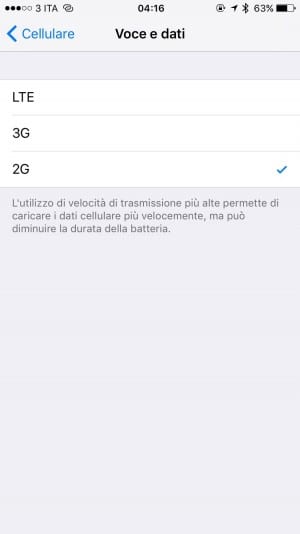
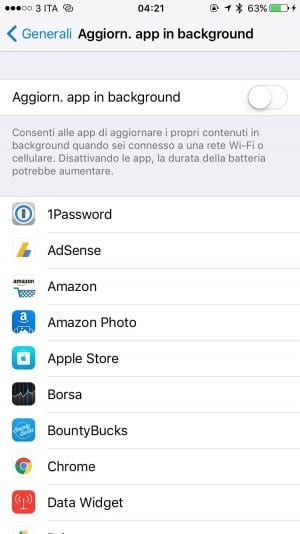
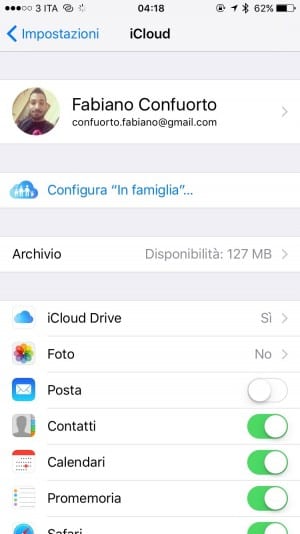
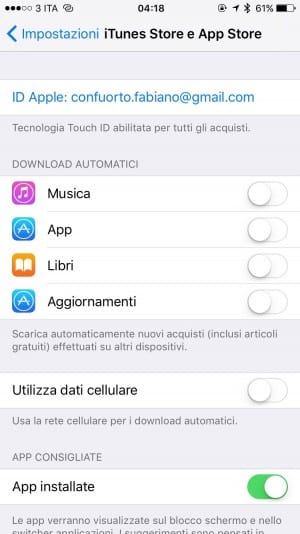
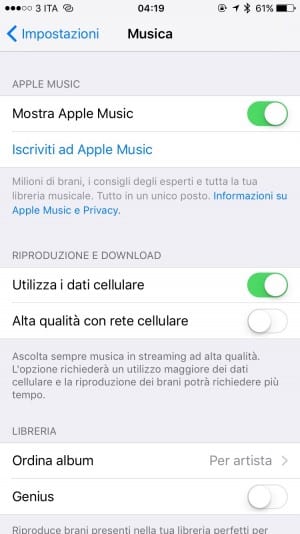
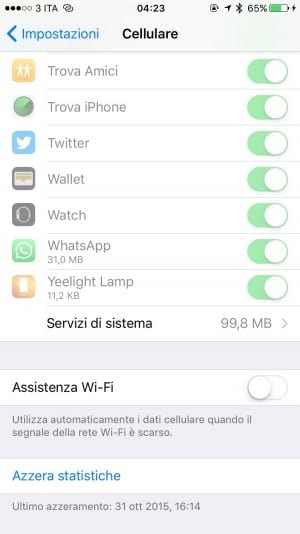
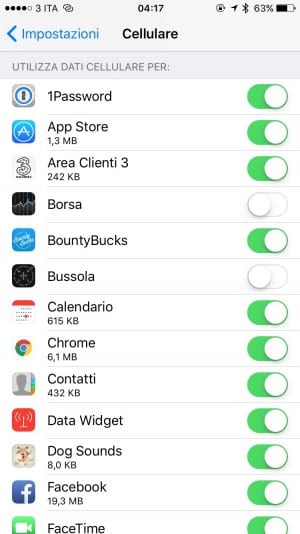
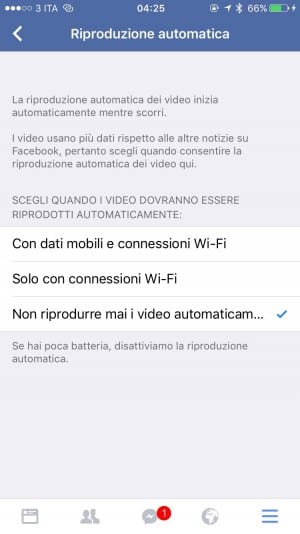
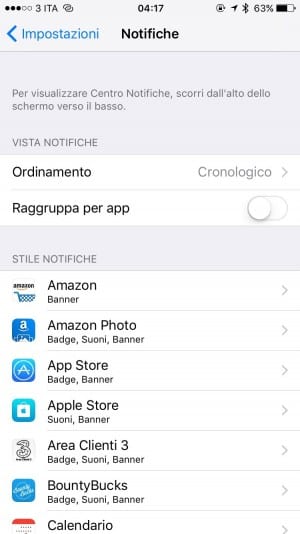
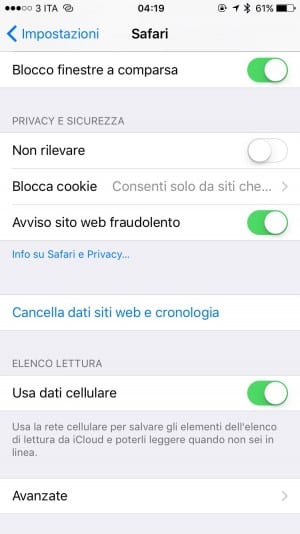
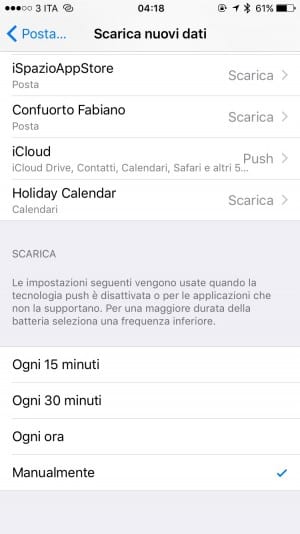
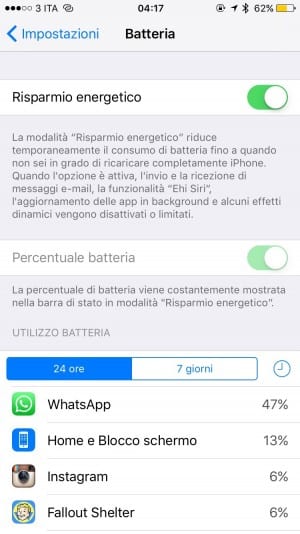

Leggi o Aggiungi Commenti